
Оглавление:
- Автор John Day [email protected].
- Public 2024-01-30 11:54.
- Последнее изменение 2025-01-23 15:05.
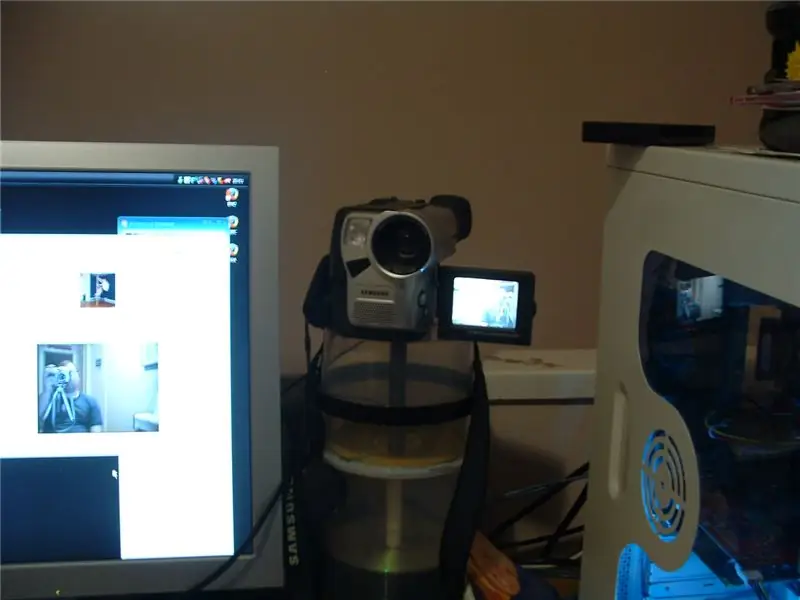
Если вы похожи на меня, у вас много друзей, которые уехали из дома и живут за тысячи километров, или у вас есть друзья, с которыми вы учились в университете, и все они живут в разных местах. Я лично ненавижу телефоны и обмен мгновенными сообщениями, но когда вы объединяете их функции с веб-камерой, создается впечатление, что вы снова тусуетесь с этими друзьями. Вы можете видеть их, их семьи, их грязные комнаты. Это делает общение намного более увлекательным. Обратной стороной является то, что вам нужна веб-камера, а у лучших веб-камер есть проблемы с качеством.
Итак, я нашел способ использовать свою видеокамеру в качестве веб-камеры!
Шаг 1. Что вам нужно?
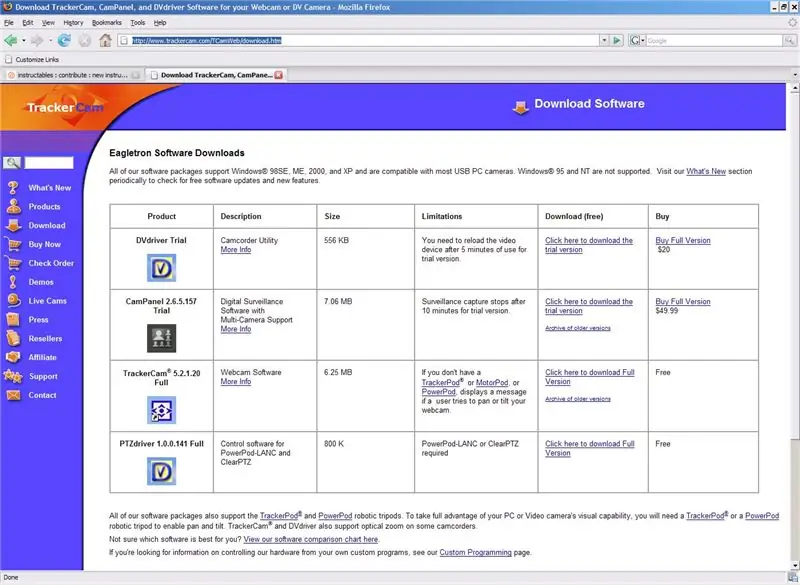
Вам потребуются: видеокамера (Firewire или аналоговая); карта Firewire (для видеокамеры Firewire); карта видеозахвата или ТВ-тюнер (для аналоговой видеокамеры); способ подключения видеокамеры к соответствующим картам; программное обеспечение Eagletron TrackerCam. Перейдите на страницу trackerCamhttps://www.trackercam.com/TCamWeb/download.htm, чтобы загрузить его, это бесплатная загрузка. Для полноценного использования программного обеспечения вам потребуется дополнительное оборудование, но для базовой веб-камеры этого программного обеспечения достаточно.
Шаг 2: Инструкции для аналоговой видеокамеры
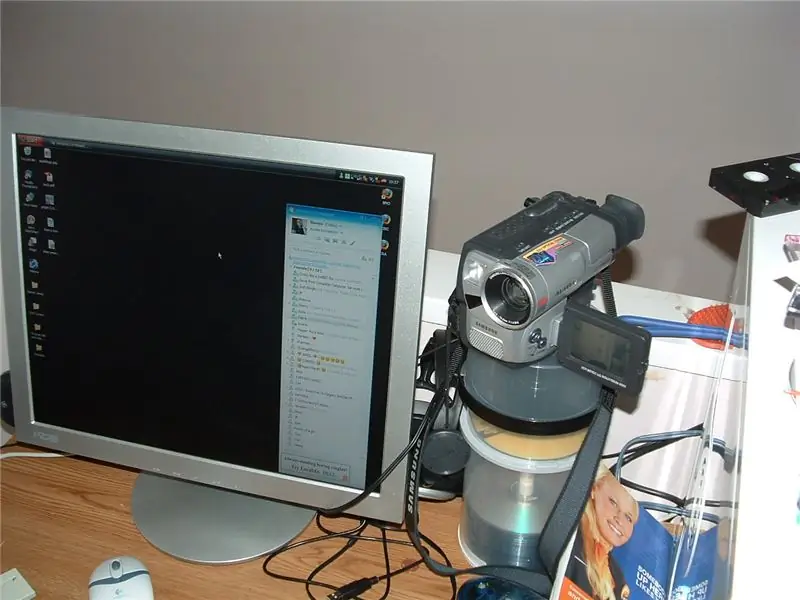

Для этого я использую аналоговую видеокамеру, поскольку это все, что у меня есть.
Установите видеокамеру где-нибудь в пределах досягаемости кабелей от компьютера и подключите ее к карте редактирования видео (у меня старый Pinnacle DC-10 +, который у меня есть в течение многих лет) или к карте ТВ-тюнера.
Шаг 3. Установите программное обеспечение TrackerCam
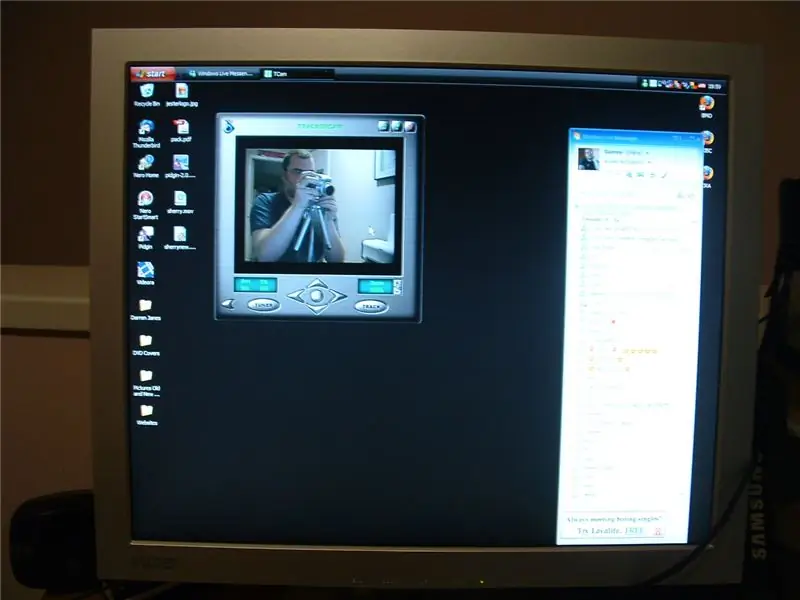
Установите и запустите программу TrackerCam, моя автоматически обнаружила мою карту редактирования видео и мгновенно начала показывать результаты моей видеокамеры.
Шаг 4: Начните делиться своей веб-камерой со своими друзьями
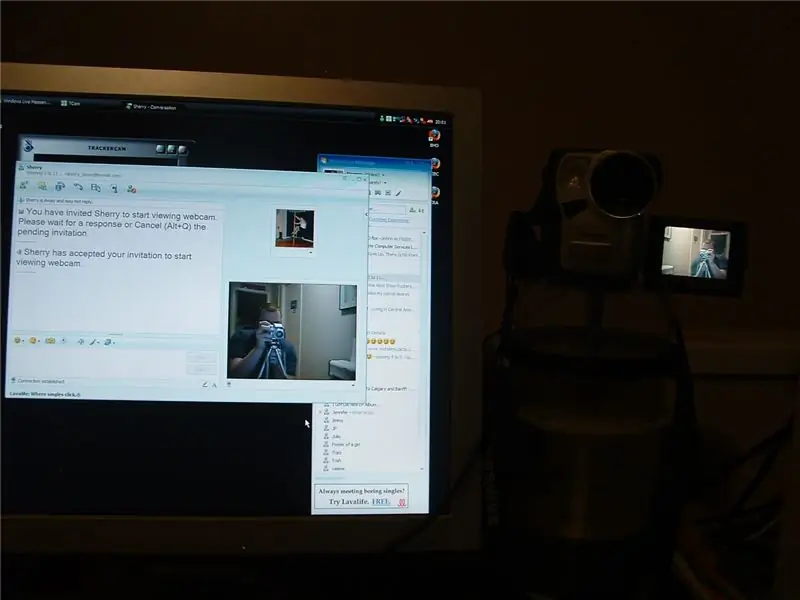
Теперь вы можете начать делиться своей веб-камерой с помощью Windows Live Messenger или Yahoo Messenger.
Есть и другие варианты, но у меня лежала веб-камера и карта для редактирования видео, которые ничего не делали, поэтому у меня это работает. Еще один вариант - использовать вашу цифровую камеру в качестве веб-камеры, если она поддерживает функцию веб-камеры. Есть также много дополнений к программному обеспечению TrackerCam, которые позволяют вам удаленно управлять камерой (например, масштабировать и панорамировать) или автоматически отслеживать движущиеся объекты, что было бы круто, если бы вы работали с секс-камерой или были параноиком и хотели использовать ее в качестве камера видеонаблюдения.
Рекомендуемые:
Как использовать ESP8266 в качестве веб-сервера: 5 шагов

Как использовать ESP8266 в качестве веб-сервера: Привет, в настоящее время я использую Windows 10, NodeMCU 1.0, и вот список программного обеспечения, которое я использовал, и руководства по установке, которым я следовал: Arduino IDE Дополнительные платы для esp8266 SpiffLibrary, используемые: Websocket Я использовал NodeMCU в качестве сервера для показывать HTML-файл, я с ума сошел
Visuino Как использовать кнопку в качестве входа для управления такими вещами, как светодиод: 6 шагов

Visuino Как использовать кнопку в качестве входа для управления такими объектами, как светодиод: в этом уроке мы узнаем, как включать и выключать светодиод с помощью простой кнопки и Visuino. Посмотрите демонстрационное видео
Как использовать терминал Mac и как использовать ключевые функции: 4 шага

Как использовать терминал Mac и как использовать основные функции: мы покажем вам, как открыть терминал MAC. Мы также покажем вам несколько функций Терминала, такие как ifconfig, изменение каталогов, доступ к файлам и arp. Ifconfig позволит вам проверить ваш IP-адрес и ваш MAC-адрес
Как использовать Wiimote в качестве компьютерной мыши, используя свечи в качестве датчика !!: 3 шага

Как использовать Wiimote в качестве компьютерной мыши с использованием свечей в качестве датчика !!: это руководство покажет вам, как подключить Wii Remote (Wiimote) к компьютеру и использовать его в качестве мыши
Как переслать вашу почту TIGERweb на вашу учетную запись электронной почты: 5 шагов

Как пересылать вашу почту TIGERweb на вашу учетную запись электронной почты: Давайте посмотрим правде в глаза, почту TIGERweb очень сложно проверять. Microsoft Outlook Web Access работает медленно, с ошибками и, как правило, неприятен в использовании. Вот тут-то и пригодится этот учебник. Как только вы здесь закончите, вы, надеюсь, сможете проверить всю свою электронную почту TIGERweb
